取引履歴を簡単に手軽に引き直し計算シートへ書き写したい,というテーマです。
過払い請求では,開示された取引履歴を引き直し計算用のエクセルシート(例えば,名古屋式)に移す作業が必要ですが,それ専門の業者(代行業者)がいるくらい,ひと手間がかかる仕事と思われます。
今回は,開示された取引履歴をOCRソフトで表にして,エクセルシートにコピぺする,ということをやってみました。
使ったのは,「読んde!!ココ ver13」です。
1 事前準備
読み取り精度を高めるため,スキャンの前に開示結果を拡大コピーしておきます。
A4→B4くらいで試してみました。
拡大コピーしないと誤認識率が高まるかどうかは,まだ試していません。
2 スキャン
スキャナで読み取って,画像ファイルにします。読んde!!ココは,PDFファイルも読みます。
3 OCRソフトで読み込み
こんな感じで読み込まれます。
罫線も何もなく,文字間隔が詰まりすぎていて,いかにもOCRで読まれたくない,という意図さえ感じ取れます。
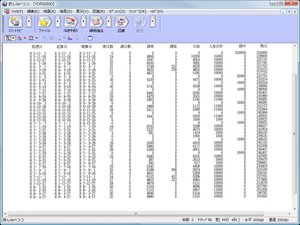
4 画像の補整
下準備として,画像の傾きを補正したり,向きを補正したり,ノイズを取ったり,ということをします。
自動でやってくれるモードもあるようです。

5 領域の抽出
どこに表があるのかを判別させます。

認識結果が,これです。
青線の部分は,表として認識された範囲,赤線の部分は,表ではないが文字があると認識された部分のようです。
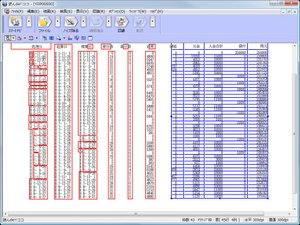
6 領域の修正
まず,表以外の部分(赤線の部分)は不要なので消します。
(1) 赤線の中をクリックしてDeleteキーを押す操作の繰り返し。
(2) 青線をクリックして表を選択し,■にマウスポインタを合わせて左方向に引っ張ります。
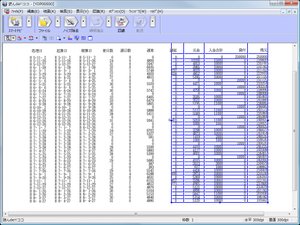
表の範囲を拡大しました。
これだけだと,縦線が足りないので,縦線を追加すべく「表罫線編集」ボタンをクリックします。
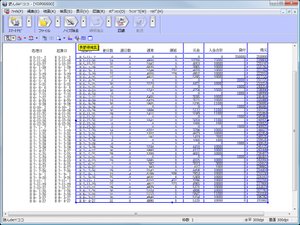
「表罫線編集」ダイアログが表示されるので,「縦罫線を引く」が押し込まれた状態で,表の中をクリックして,縦線を追加します。
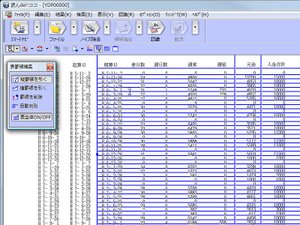
6 認識設定
開示された表には基本的に数字しかないので,数字だけを認識するような設定に変えます。
「認識設定」ボタンをクリックして設定パネルをだします。
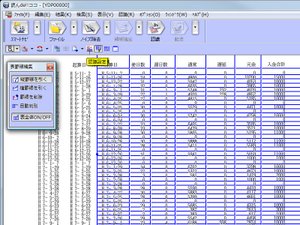
「英語」にします。
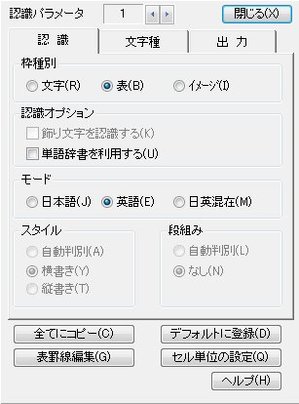
「数字」と「アルファベット」だけ認識するようにします。
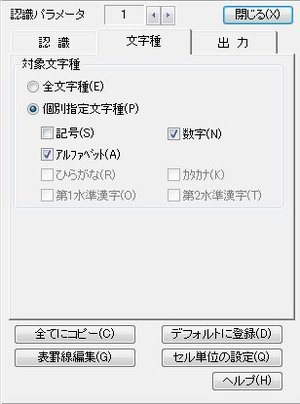
スペースを入れないようにします。
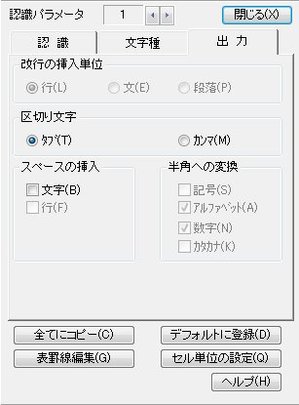
7 認識と修正
準備ができたら,認識させます。
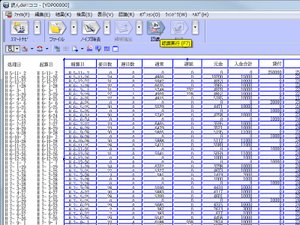
ほぼ誤認識していませんが,日付の部分で文字の欠落があったので,手動で何文字が追加しました。

8 エクセルへの転送
文字の修正が終わったら,エクセルへ転送します。


9 エクセルでの編集
表として転送されます。
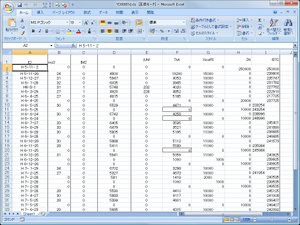
引き直し計算には不要な部分が多いので,削ります。
行や列を選択し,ctrl+[-](テンキーのマイナス)で行削除・列削除ができます。
半角スペースを置換機能で削除すれば,日付が日付として認識されます。
本当にOCRが正しく動作したかは,エクセルの読み上げ機能を使って確認するとよいです。
エクセルが合成音声で数字を読んでくれるので,読み合わせができます。
必要なデータだけになったら,セル範囲を選択して,クリップボードにコピーします。
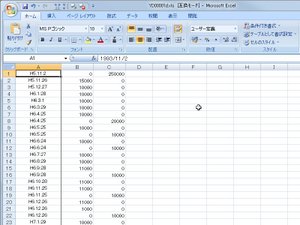
引き直し計算のテンプレートを開いて,形式を選択して貼り付け(値の貼り付け)を実行します。

過払いの金額が計算されます。


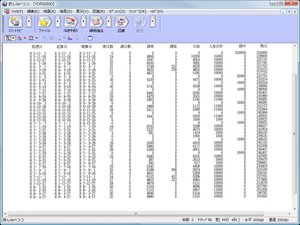


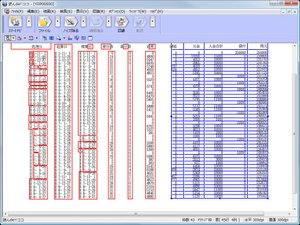
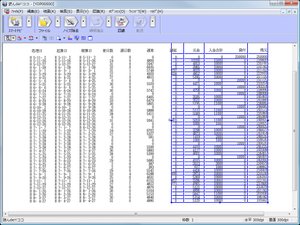
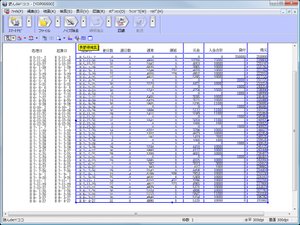
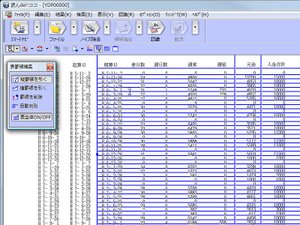
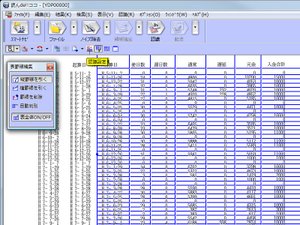
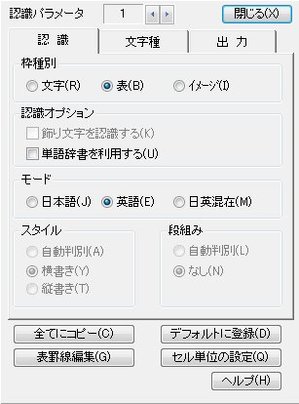
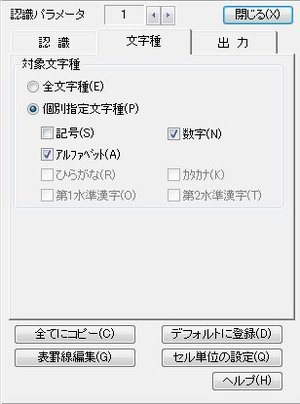
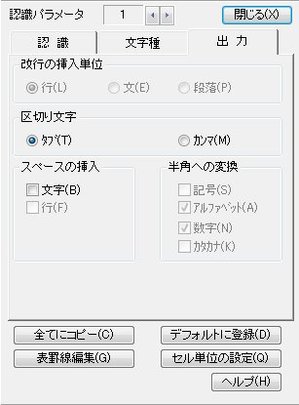
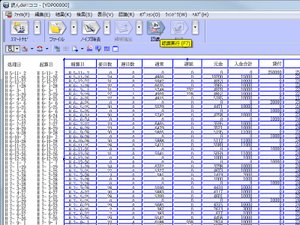



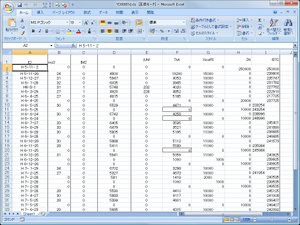
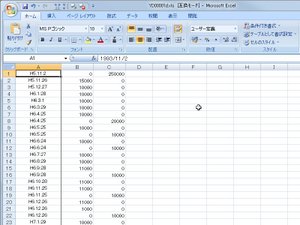



最近のコメント